Armadillo-X1+評価用拡張ボードセット(型番:SA-AX1-EXTEVA-01)で、GUIを使用する方法を紹介します。
今回は例として、Window Manager上でWebブラウザを動作させます。

1.機材
機材は下記のもの使用しました。
・Armadillo-X1
・Armadillo-X1 評価用拡張ボードセット01(SA-AX1-EXTEVA-01)
・USBハブ
・USBマウス
・USBキーボード
2.Window Managerのインストールと起動
1.評価用拡張ボード対応DTBのインストール
評価用拡張ボードのLCDでGUIを使用する場合は、評価用拡張ボード対応DTBをインストールしている必要があります。
Armadillo-X1製品マニュアルの「21.7. Armadillo-X1 評価用拡張ボードを使用する」の「21.7.1.2. DTB(Device Tree Blob)のインストール」を参考にして、評価用拡張ボード対応DTBをインストールします。
2.X Window serverのインストール
Armadillo-X1でGUIを使用するためにX Window server(Xorg)をインストールします。
root@armadillo:~# apt-get update
root@armadillo:~# apt-get install xorg
3.Window Managerのインストール
Window Managerをインストールします。今回はJWM、Openbox、LXDEを動作させてみました。
・JWMを使う場合
root@armadillo:~# apt-get install jwm
root@armadillo:~# echo "exec jwm" > ~/.xinitrc
・Openboxを使う場合
root@armadillo:~# apt-get install openbox
root@armadillo:~# echo "exec openbox" > ~/.xinitrc
・LXDEを使う場合
root@armadillo:~# apt-get install lxde-core
root@armadillo:~# echo "exec startlxde" > ~/.xinitrc
4.X Window serverの起動
root@armadillo:~# startx
LCDにWindow Managerが表示されます。
・JWM
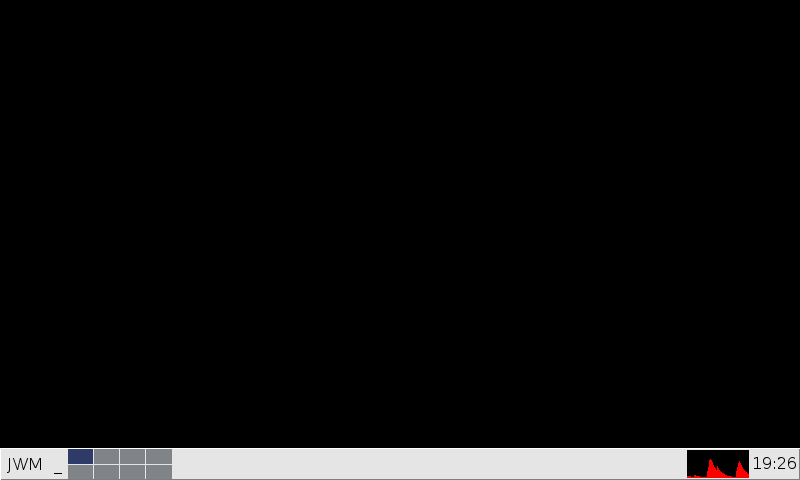
・Openbox
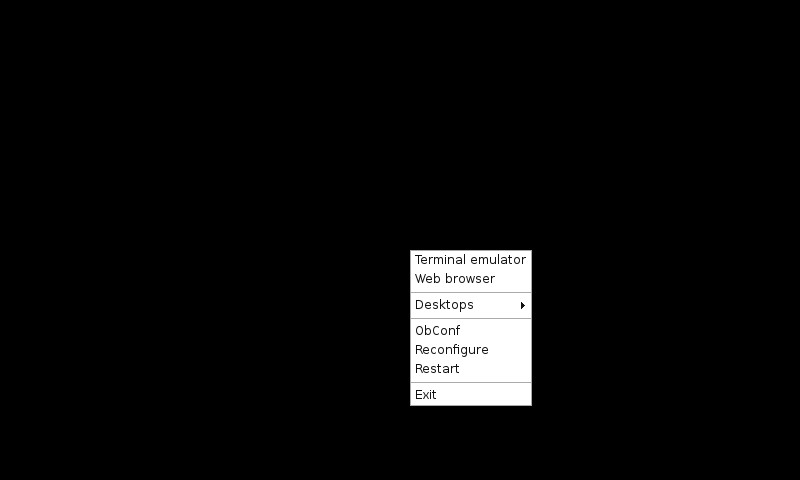
・LXDE
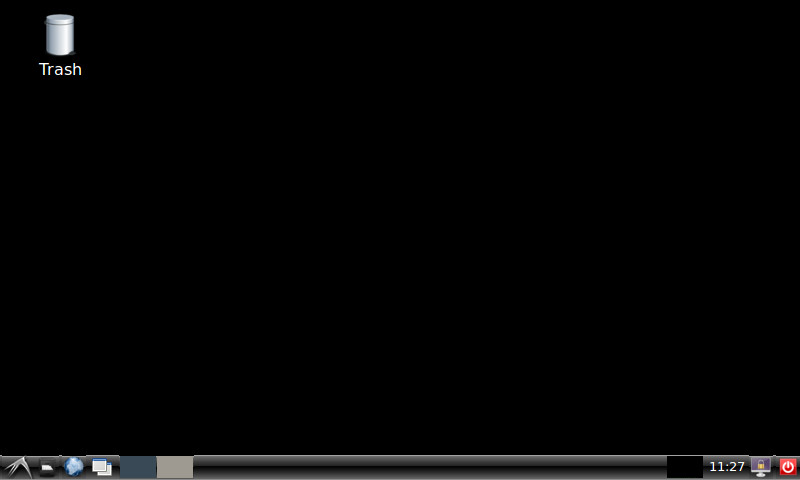
3.ブラウザ(Firefox)使ってWebサイトを表示
1.日本語フォントのインストール
Firefoxをそのまま起動し、日本語のページを表示すると文字化けが起きるため、日本語のフォントをインストールします。
root@armadillo:~# apt-get install fonts-takao-gothic
2.Firefoxの起動
root@armadillo:~# firefox &
Firefoxが起動するので、任意のページを検索し表示してみます。
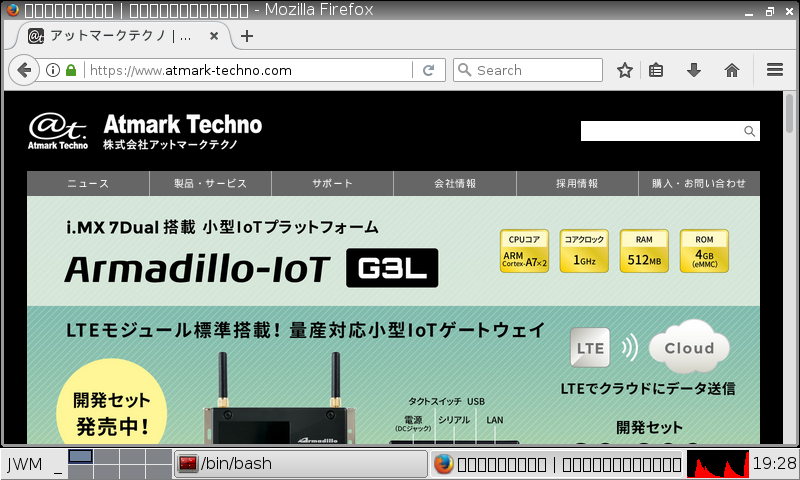 ※JWM+Firefoxで当社のホームページを表示した例
※JWM+Firefoxで当社のホームページを表示した例
JWMのウィンドウに表示される日本語が文字化けを起こしますが、
以下のURLを参考にして、JWMのフォントの設定を変更してください。
https://joewing.net/projects/jwm/fonts.shtml
4.GUI使用時の負荷
各Window Managerを使用した際の負荷を以下にまとめました。
・確認にはtopコマンドを用いてCPUの使用量とメモリの使用量を抜粋しました。
・画面が表示されてからアプリケーションを立ち上げない状態で計測しています。
1.JWM使用時
%Cpu(s): 0.2 us, 0.2 sy, 0.0 ni, 99.7 id, 0.0 wa, 0.0 hi, 0.0 si, 0.0 st
KiB Mem: 501336 total, 127156 used, 374180 free, 9848 buffers
2.Openbox使用時
%Cpu(s): 0.2 us, 0.2 sy, 0.0 ni, 99.7 id, 0.0 wa, 0.0 hi, 0.0 si, 0.0 st
KiB Mem: 501336 total, 131936 used, 369400 free, 11052 buffers
3.LXDE使用時
%Cpu(s): 0.2 us, 0.2 sy, 0.0 ni, 99.7 id, 0.0 wa, 0.0 hi, 0.0 si, 0.0 st
KiB Mem: 501336 total, 176268 used, 325068 free, 13532 buffers